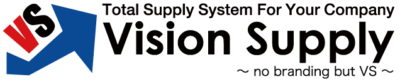ブログなどのコンテンツを書く上で、皆さんの「良い投稿が出来た!」という指標はなんでしょうか?
- 自分の思うことが過不足なく伝えられた
- ページの訪問数が沢山あり多くユーザーの目に触れた
- コメントを付けてもらえ、他のユーザーと交流が持てた
など、色々あると思います。
そして「ページ滞在時間」も重要な要素の一つと言えます。
これは読んで字のごとく、ユーザーがそのページに滞在してくれた時間を指します。
滞在時間が長いということは、ブログの内容に興味をもち、じっくりと読み込んでくれたという証明になりえます。
本日は滞在時間を伸ばすための簡単なテクニックをご紹介いたします。
読み込んでもらえるブログとは?
滞在時間を伸ばすために、つらづらと長い文章を書いたとしましょう。
もしその内容がとても面白く、最初から最後まで多くの人が読んでくれれば平均滞在時間は伸びるでしょう。
ただ現実はなかなか難しく、多くの人は縦に長い文章ページを目にして内容をほとんど読まずに帰ってしまいます。
何故なら多くのユーザーは知りたい情報を探してページに訪れるので、沢山の情報からそれを見つけるのが億劫になってしまい、結果滞在時間が逆に短くなってしまうのです。
今日からできる目次設定
人を惹きこむ文章を作成するテクニックは一朝一夕では身につきません。
だから今日は「Table of Contents Plus」を5分で導入しましょう。
このWordPressプラグインは自動でブログに目次を追加してくれます。
目次があればユーザーは長い文章の中から自分の欲しい情報を見つけやすくなるので、直帰するユーザーが減り滞在時間の延長が見込めます。
Table of Contents Plus導入方法
では簡単に「Table of Contents Plus」の導入方法をご紹介します。
WordPress管理画面より左メニューの「プラグイン>新規追加」をクリックします。
「プラグインを追加」画面の検索欄に「Table of Contents Plus」と入力して検索します。
検索結果から「Table of Contents Plus」を探し(なぜかページ中盤にあります)「今すぐインストール」を押します。
その後インストールが終わったら「有効化」ボタンを押しましょう。
導入が終わったら、プラグインの設定を行います。
左メニューの「設定>TOC+」をクリックします。
設定画面で目次の表示方法を設定します。今回は「投稿」のみに目次を設定したいので「post」にチェックを入れます。
他にも表示させるために色々な設定があるので、自分のブログに合わせて設定しましょう。
ブログの投稿に目次が表示されました。
導入後の変化
当社で運営しているブログでも先月より目次を導入しています。
その結果、平均ページ滞在時間が1分30秒ほどだったのが2分近くまで伸びています。
プラグインを設定するだけで、滞在時間が1.3倍近くアップしました。目次から内容を辿って読んでくれたユーザーがいた結果だと思います。
ブログの内容を充実させユーザーの心を掴むには、文章のクオリティーを上げ、綺麗な写真や動画を載せるのが第一です。
しかし、それ以外にも色々な機能やインターフェイスでユーザーがブログを読みやすい環境を作るのも大切になります。
ブログを運営されている方はその内容だけでなく、外側の部分もユーザー目線で一度見直すのも良いかもしれませんね。
ビジョン・サプライではその他の滞在時間を伸ばす施策から、日々の運用サポートまで総合的に承っております。
ご不明な点等ございましたらお気軽にお問い合わせくださいませ。
ご相談、お問合せはこちら